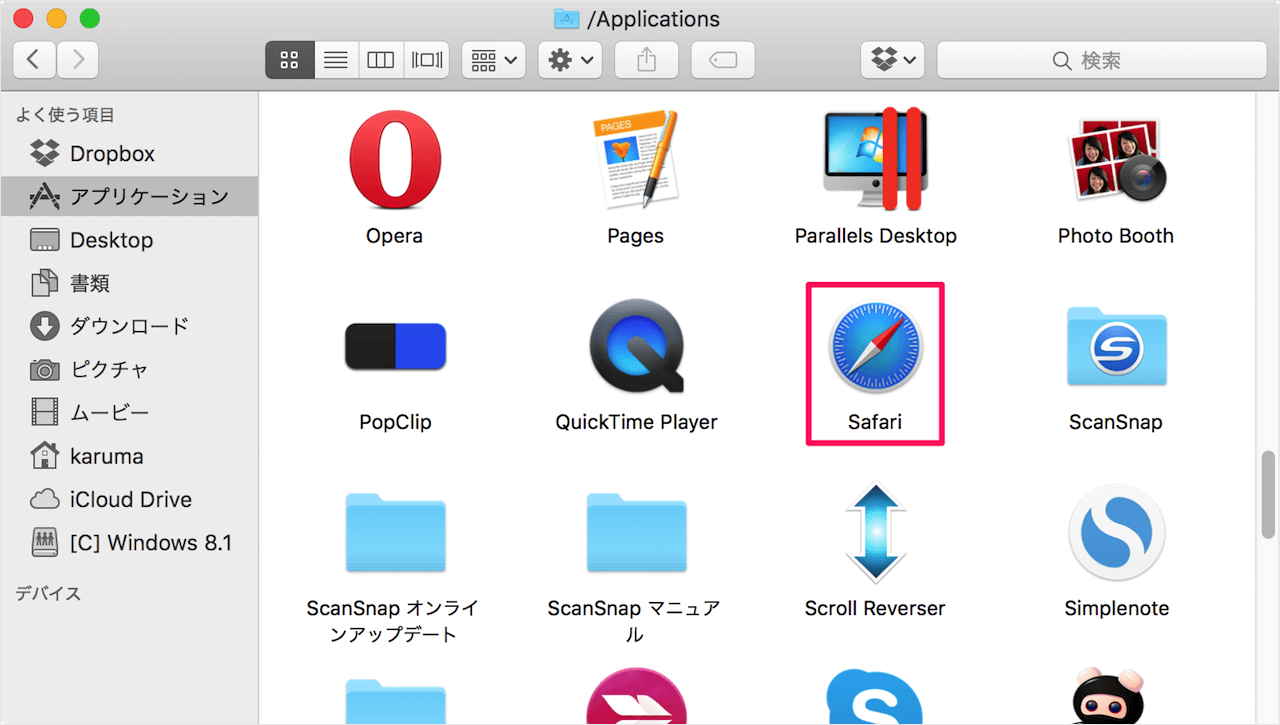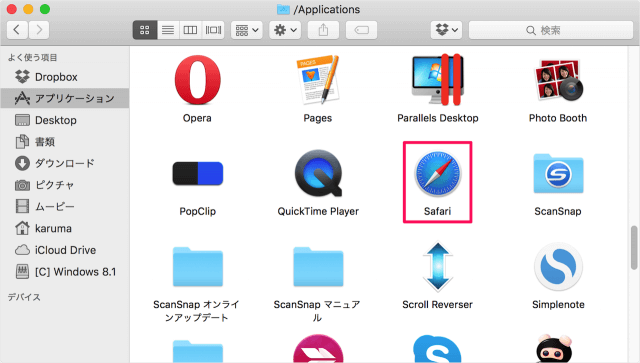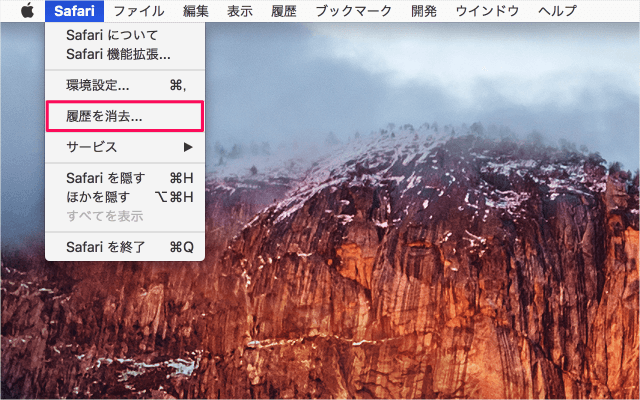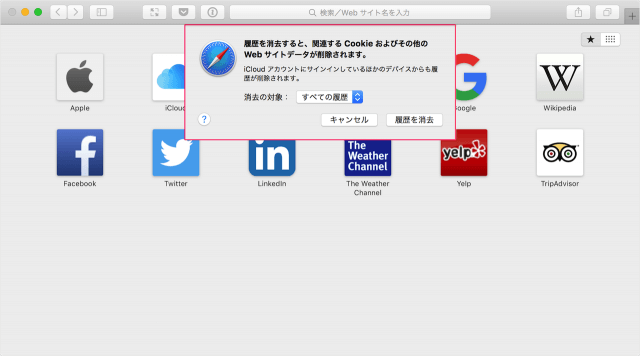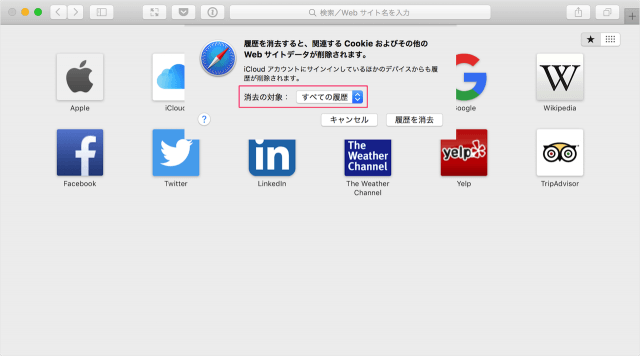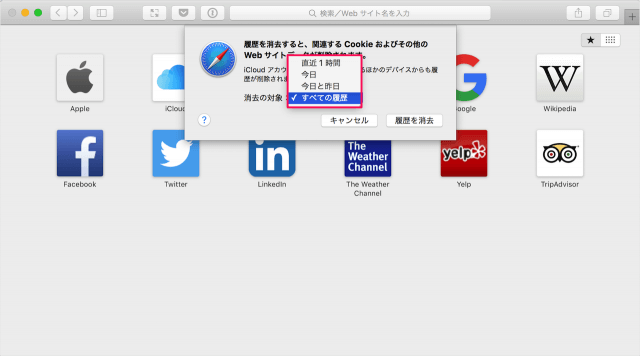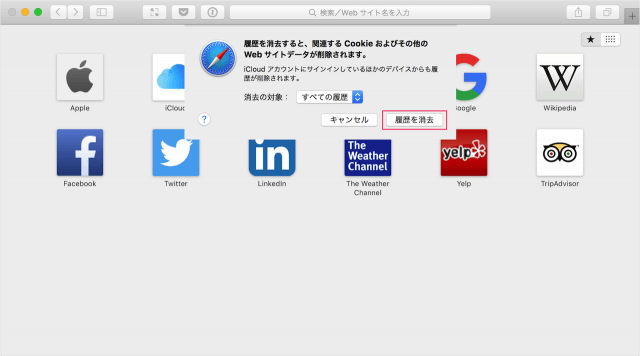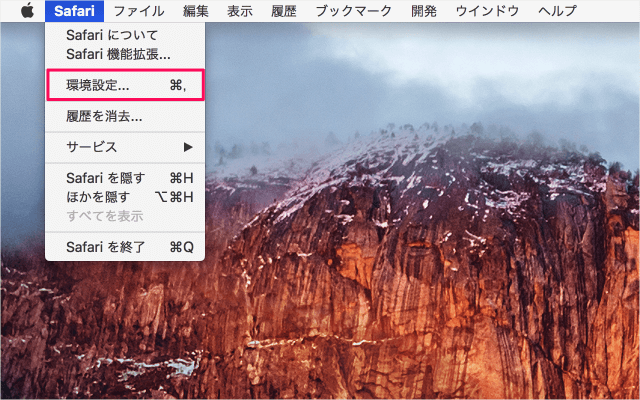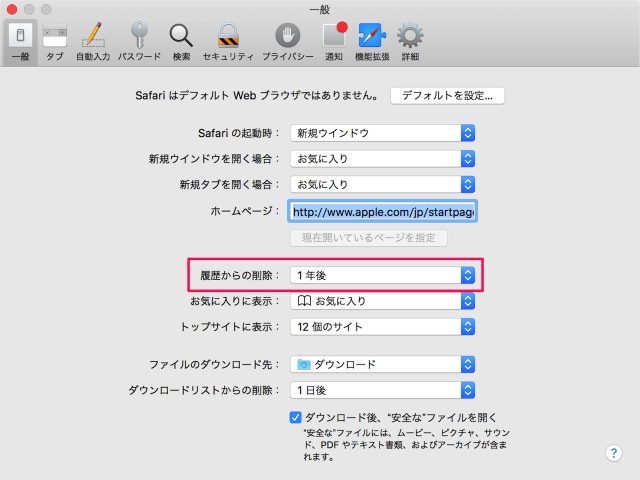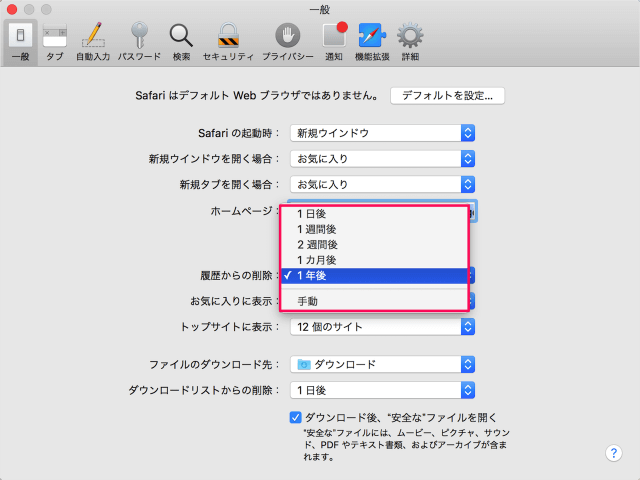目次
Mac の Webブラウザー「Safari」の履歴を手動で消去する方法と自動削除する方法を紹介します。
Safariで閲覧したWebサイトの履歴(URL)やCookie(クッキー)・Webサイトデータなどは手動で消去することができます。また、一定期間経過した履歴を自動で削除することもできるので、それらの方法をみていきます。
履歴の(手動)消去
上部メニューの「Safari」→「履歴を消去」をクリックします。
クリックすると Safari のウィンドウにこのようなポップアップが表示されます。
履歴を消去すると、関連する Cookie およびその他のWebサイトデータが削除されます。
- 直近1時間
- 今日
- 今日と昨日
- すべての履歴
削除するデータを選択したら
これで削除完了です。
履歴の自動削除
次は履歴を自動的に削除する方法をみていきます。
上部メニューの「Safari」→「環境設定」をクリックします。
「履歴からの削除」をクリックしましょう。
- 1日後
- 1週間後
- 2週間後
- 1ヵ月後
- 1年後
- 手動
選択した期間に応じて、自動で履歴が削除されます。「手動」を選択した場合には履歴は削除されません。
以上、「Safari - 履歴の(手動)消去と自動削除」でした。